海外のYoutube shorts動画をいくつも見てきたが、私が知る限り、Youtube shorts動画には自動翻訳による英語の字幕付けは働かない。
英語のヒアリング力があれば、何を話しているのかなんて簡単にわかるだろう。ただ、世の中にはヒアリング力はないが英語の字幕があれば内容を理解できる、そんな人は多くいるかと思う。
そこで、今回は私が普段行っているshort動画に英語の字幕を付ける方法を説明したいと思う。もちろん、無料でできる。あと、老婆心ながら言っておくが、よそ様の動画をダウンロードすることになるので、著作権の問題もあることから、ダウンロードした動画を勝手にYoutubeに公開するなんてことは絶対にしないように。
では、さっそく手順を説明していく。
1 目的のshorts動画のURLをコピーする。この動画は海外のものだ。英語だが、ほかの言語でもおそらく問題ないはずだ。

2 次のダウンロードサイトにアクセスして、1でコピーしたURLを貼り付けて目的の動画をダウンロードする。Youtubeの動画をダウンロードできるサイトはいくつかあるが、今回はDirpyを使う。
アクセスしたら、入力フォームに目的の動画のURLを貼り付けて、フォーム右側の「dirpy!」のボタンを押す。

すると、目的の動画が読み込まれ、次のような画面が表示される。
画面右下にあるビデオを録画を押す。

このようなポップアップが表示される。月会費、年会費プレミアムだと、いろいろ便利なのだろうが、目的は翻訳なので、「無料で720×1280をダウンロード」で問題ない。

ふたたびこのようなポップアップが出て、ダウンロードが始まる。

ダウンロードが終わると、「これでファイルが利用可能になりました・・・」というのが出てダウンロードできる。

ダウンロードしたファイルを保存する場所は任意。ダウンロードフォルダにしておく。ダウンロード後は、dirpy!の画面は閉じてOK。

3 VEED.ioにアクセスし、ダウンロードしたファイルをアップロード。
アクセスしたら、start for freeを押す。

Upload a fileの部分にダウンロードしたファイルをドラッグ、ファイル選択によってアップロードする。

アップロードすると、こんな感じの画面になるはずだ。

画面左側にあるSubtitlesのボタンを押して、Auto Subtitleを押す。

続いて、どの言語で翻訳したいを選択できる。日本語など数十か国の言語が選択できるが、冒頭に言った通り、英語の字幕を付けるのであれば、What language is being spokenのところをEnglishにして、その下にあるCreate Subtitlesを押せばいいだけ。あとは数秒経過すると、

英語の字幕がタイムラインで表示される。

shorts動画でない場合は、
- 普通の尺の動画(1分以上)
- クリエイターが動画投稿時に翻訳設定をONにしている
であれば、多少の翻訳精度は落ちるが、翻訳を見れるが、字幕が付かないShorts動画は今のところ、このような方法で見ている。ほかの方法とは思うが、今のところ、これで十分。
今回は以上。
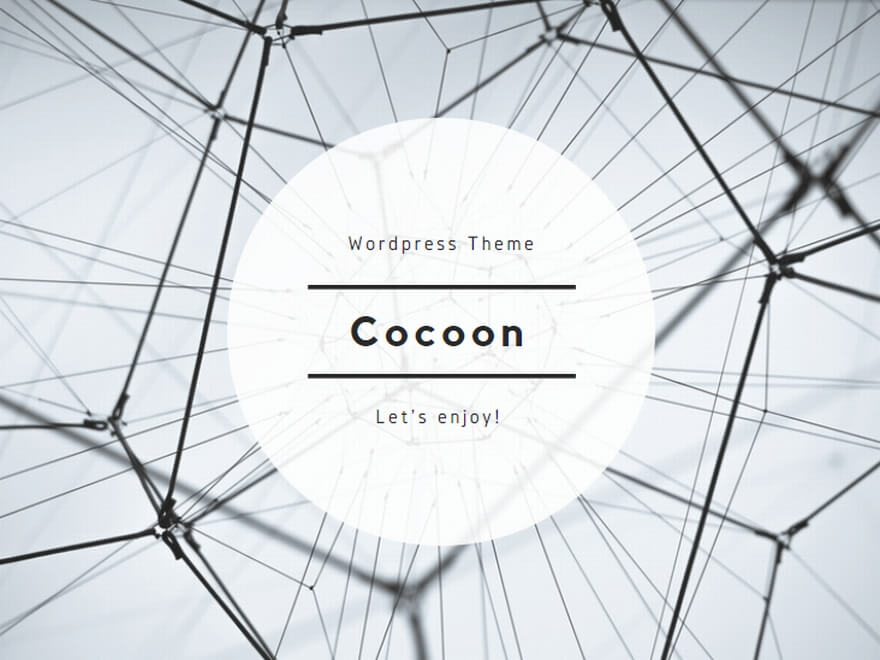
コメント